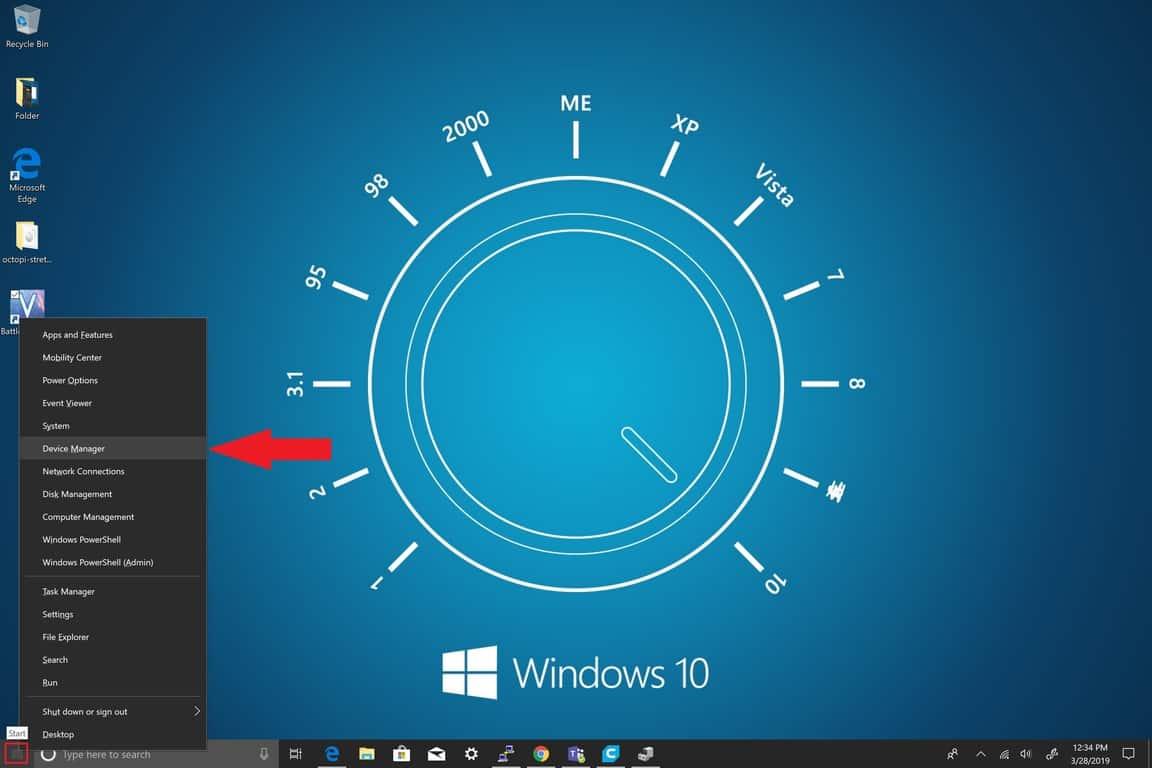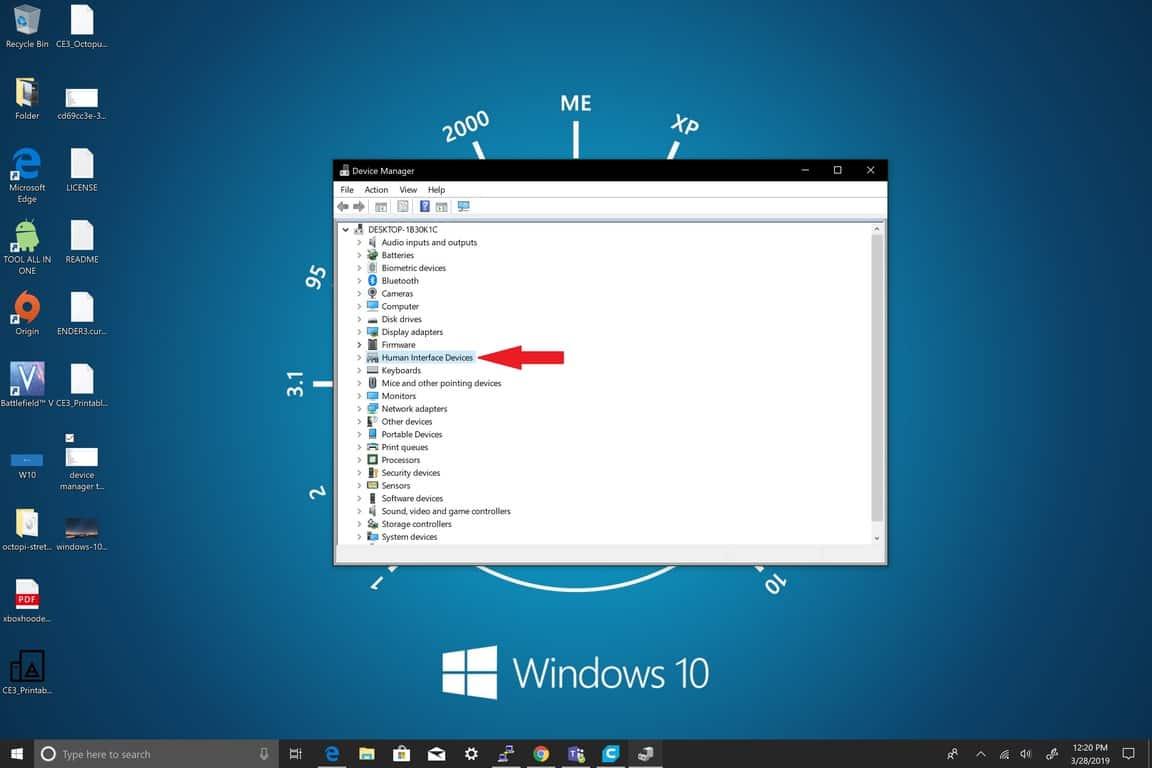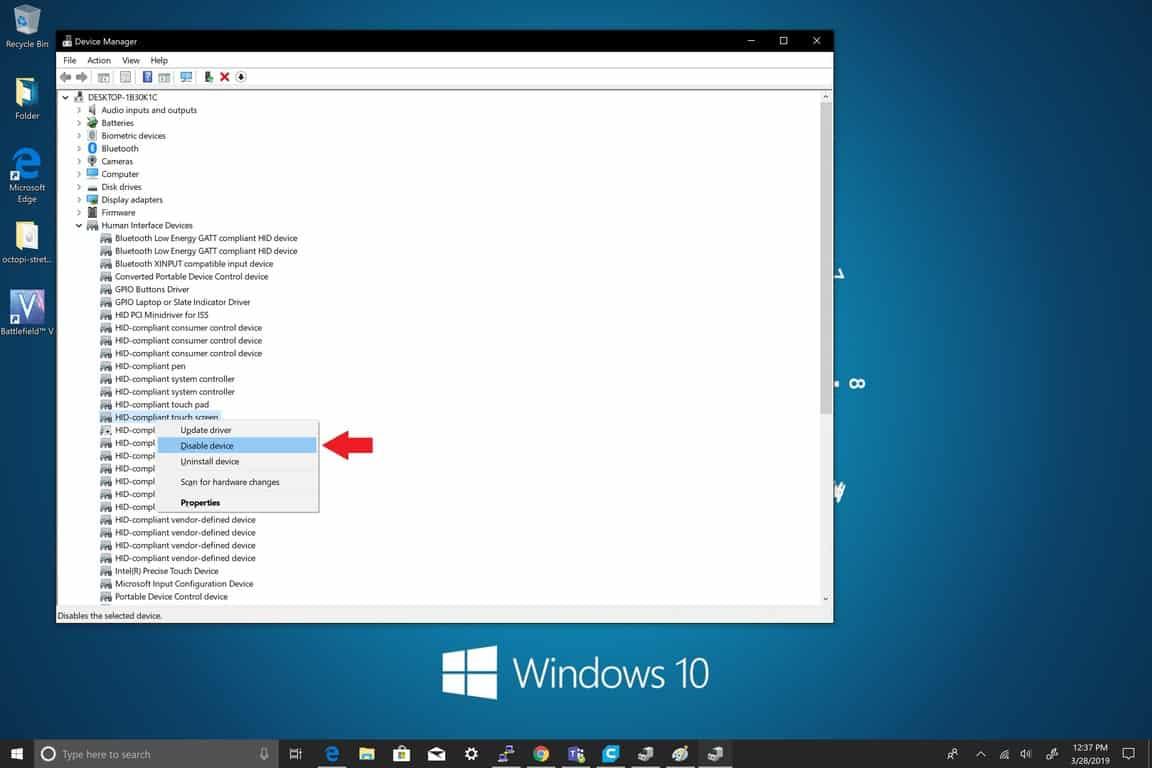Czasami zdarzają się wypadki. Raz upuściłem Surface Pro i pękłem ekran. Pojedyncza linia pękniętego szkła powodowała, że ekran rejestrował fantomowe dotknięcia lub był podatny na nagłe zwariowanie. Uszkodzenie nie wystarczyło, aby mój Surface Pro stał się bezużyteczny; klawiatura, mysz i wszystko inne działało zgodnie z oczekiwaniami. To znaczy tak długo, jak nie dotykałem ekranu. Na szczęście miałem Microsoft Complete i mogłem wymienić zepsuty Surface na zamiennik.
Ale co zrobić, gdy masz komputer z systemem Windows 10 z uszkodzonym ekranem dotykowym i nie masz pieniędzy na jego wymianę? Prosta odpowiedź: wyłączasz ekran dotykowy. Jest to prosty proces i dość łatwy do wykonania, wystarczy wykonać następujące kroki.
- Kliknij prawym przyciskiem myszy menu Start w systemie Windows 10 i wybierz Menadżer urządzeń z listy.
- Wybierz Urządzenia interfejsu HID.
- Z menu rozwijanego wybierz Ekran dotykowy zgodny z HID.
- Kliknij prawym przyciskiem myszy Ekran dotykowy zgodny z HID i wybierz Wyłącz urządzenie.
- Potwierdź swój wybór w oknie dialogowym ostrzeżenia.
To wszystko, gotowe. Jeśli chcesz ponownie włączyć ekran dotykowy w systemie Windows 10, wykonaj te same czynności, ale wybierz Włącz urządzenie w kroku 4 zamiast Wyłącz urządzenie. Na wypadek zgubienia się, oto zrzuty ekranu kroków, aby wyłączyć (lub włączyć) ekran dotykowy w systemie Windows 10.
Pękanie ekranu na dotykowym urządzeniu z systemem Windows 10 może wydawać się końcem świata, ale nie musi tak być, jeśli wyłączysz ekran dotykowy w systemie Windows 10. Mam Surface Book 2 i cieszę się wszechstronnością tego urządzenia , nie używam zbyt często ekranu dotykowego. Jest to wygodne, gdy go używam i nie wyobrażam sobie, co bym zrobił, gdybym złamał ekran dotykowy. Cieszę się, że Windows 10 daje mi możliwości pełnego wykorzystania mojego urządzenia, niezależnie od tego, co na niego rzuci życie.
FAQ
Jak włączyć ekran dotykowy w PowerShell?
Aby włączyć ekran dotykowy w PowerShell, wpisz to polecenie i naciśnij enter.Polecenie zostanie uruchomione i powróci do monitu PowerShell. Jeśli chcesz sprawdzić, czy ostatnie polecenie włączyło sterownik urządzenia z ekranem dotykowym, otwórz Menedżera urządzeń. Następnie rozwiń kategorię Urządzenia interfejsu HID.
Jak wyłączyć ekran dotykowy w Menedżerze urządzeń?
Po otwarciu Menedżera urządzeń rozwiń kategorię Urządzenia interfejsu HID. Aby rozwinąć kategorię, kliknij strzałkę obok niej. Po rozszerzeniu kategorii Human Interface Devices zlokalizuj i kliknij prawym przyciskiem myszy ekran dotykowy zgodny z HID. Następnie, aby wyłączyć ekran dotykowy, z wyświetlonych opcji kliknij Wyłącz urządzenie.
Jak włączyć lub wyłączyć ekrany dotykowe zgodne z HID?
Wybierz strzałkę obok Urządzenia interfejsu HID, a następnie wybierz ekran dotykowy zgodny z HID. (Może być więcej niż jeden na liście.) Wybierz kartę Akcja u góry okna. Wybierz opcję Wyłącz urządzenie lub Włącz urządzenie, a następnie potwierdź.
Jak naprawić ekran dotykowy, który nie działa w systemie Windows 10?
Wybierz Menedżera urządzeń z menu, które powinno pojawić się w lewym dolnym rogu pulpitu. Wybierz „Human Interface Devices” z nowego okna. Wybierz ekran dotykowy z podlisty. Kliknij prawym przyciskiem myszy lub użyj menu rozwijanego Akcja, aby wybrać „Wyłącz urządzenie. Jeśli wyskakujące okienko weryfikacyjne zostanie załadowane, kliknij „Tak”, aby kontynuować.
Jak włączyć ekran dotykowy w Menedżerze urządzeń Windows 10?
W polu wyszukiwania na pasku zadań wpisz Menedżer urządzeń, a następnie wybierz Menedżer urządzeń. Wybierz strzałkę obok Urządzenia interfejsu HID, a następnie wybierz ekran dotykowy zgodny z HID. (Może być więcej niż jeden na liście.) Wybierz kartę Akcja u góry okna.
Jak wyłączyć ekran dotykowy na moim komputerze?
W polu wyszukiwania na pasku zadań wpisz Menedżer urządzeń, a następnie wybierz Menedżer urządzeń. Wybierz strzałkę obok Urządzenia interfejsu HID, a następnie wybierz Ekran dotykowy zgodny z HID. (Może być więcej niż jeden na liście.) Wybierz kartę Akcja u góry okna. Wybierz opcję Wyłącz urządzenie lub Włącz urządzenie, a następnie potwierdź.
Jak wyłączyć ekrany dotykowe zgodne z HID?
Wybierz strzałkę obok Urządzenia interfejsu HID, a następnie wybierz ekran dotykowy zgodny z HID. Wybierz kartę Akcja w górnej części okna. Wybierz opcję Wyłącz urządzenie, a następnie potwierdź.
Jak włączyć lub wyłączyć ekran dotykowy w PowerShell?
Opcja pierwsza: Włącz lub wyłącz ekran dotykowy w Menedżerze urządzeń Opcja druga: Włącz lub wyłącz ekran dotykowy w PowerShell 1 Otwórz Menedżera urządzeń (devmgmt.msc). 2 Wykonaj krok 3 (włącz) lub krok 4 (wyłącz) poniżej dla tego, co chcesz. To jest ustawienie domyślne. A) Kliknij/dotknij strzałki obok Urządzenia interfejsu HID, aby ją otworzyć. (patrz zrzut ekranu poniżej)
Jak włączyć ekran dotykowy zgodny z HID w systemie Windows 10?
Otwórz Menedżera urządzeń i wybierz Urządzenia interfejsu HID > Ekran dotykowy zgodny z HID > Akcja > Włącz urządzenie. Jeśli nie widzisz ekranu dotykowego zgodnego z HID, wybierz Akcja > Skanuj w poszukiwaniu zmian sprzętu.
Jak wyłączyć ekran dotykowy?
Laptop – Windows 7
- Po otwarciu Panelu sterowania kliknij opcję Pióro i dotyk.
- W oknie właściwości Pióro i dotyk kliknij kartę Dotyk.
- Zaznacz pole wyboru Użyj palca jako urządzenia wejściowego.
Jak wyłączyć ekran dotykowy na komputerze z systemem Windows?
Możesz wykonać następujące kroki, aby wyłączyć ekran dotykowy w systemie Windows 10/8:
- Kliknij pole wyszukiwania znajdujące się po lewej stronie paska zadań.
- Wpisz menedżera urządzeń w polu wyszukiwania.
- Wybierz pierwszy wynik wyszukiwania z wyników wyszukiwania i wejdziesz do Menedżera urządzeń.
- Znajdź sekcję Human Interface Device i wybierz strzałkę obok niej, aby ją rozwinąć.
- Wybierz z listy podręcznej opcję ekranu dotykowego zgodnego z HID.
Jak trwale wyłączyć ekran dotykowy?
Jak? ja na stałe wyłączyć dotykać ekran? Wygląda wystarczająco łatwo, aby robić ale jeśli potrzebujesz metody opartej na klawiaturze: Naciśnij klawisz z logo Windows + X. Wybierz Menedżera urządzeń z listy. Kliknij małą strzałkę obok Urządzenia interfejsu HID, aby rozwinąć listę. Kliknij dotykać ekran sterownik, kliknij prawym przyciskiem myszy i wybierz Wyłączyć z listy. Jak? ja na stałe wyłączyć mój dotykać ekran? Do wyłączyć ten dotykać ekran w systemie Windows 10 wykonaj następujące czynności: Otwórz Start.
Jak wyłączyć ekran dotykowy na komputerze?
Ty można również wyłączyć dotykać ekran w Panelu sterowania. Oto przewodnik: W polu wyszukiwania na pasku zadań wpisz Panel sterowania, a następnie otwórz go. W kategoriach panelu sterowania kliknij Pióro i urządzenia wejściowe. Wybierz dotykać; Odznacz użycie palca jako urządzenia wejściowego; Metoda 3. Wyłączyć Dotykać Ekran w BIOS-ie. Jeśli ty żargon wyłączyć dotykać ekran poprzez powyższe metody, ty może spróbować tego.
Dlaczego nie mogę znaleźć ekranu dotykowego w Menedżerze urządzeń?
Jeśli w menedżerze urządzeń nie widzisz wpisu dotyczącego ekranu dotykowego zgodnego z HID, możliwe są dwie przyczyny. Po pierwsze, system Windows nie zdaje sobie sprawy, że masz ekran dotykowy, który można naprawić, skanując w poszukiwaniu zmian sprzętowych. Drugim jest to, że nie masz ekranu dotykowego.